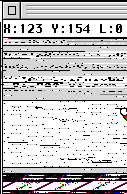




 Das ATOS-Magazin 6/97
Das ATOS-Magazin 6/97

 ATOS Software
ATOS Software


 Funny Paint
Funny Paint
Funny Paint bietet hier alle Standardwerkzeuge an: Stift, Pinsel, Sprühdose, Linien, Füllen mit dem Farbeimer sowie verschiedene geometrische Formen wie Kreis, Ellipse, Dreieck, Rechteck und Quadrat. Warum das N-Eck nicht auch in der Leiste vertreten ist, sondern über das "Optionen"-Menü aufgerufen werden muß, ist angesichts des ausreichenden Platzes in der Werkzeugleiste unklar.
Auf die meisten Funktionen ist eine Farbverlaufsfunktion anwendbar, die eine Linie bunt einfärbt und die Sprühdose weg von ihrem realen Vorbild rückt: sie sprüht dann mehrfarbig.
Die Lupe bietet nur wenig spektakuläres: ein modaler Dialog öffnet sich, man kann nur farbige, einzelne Punkte setzen. Ein freies Arbeiten wie es andere Programme vormachen, wo die Lupe ein beliebiger vergrößerter Ausschnitt des Arbeitsfensters ist und somit jedes Werkzeug weiterhin verwendbar ist, ist nicht vorgesehen. Die Echtzeitlupe aus dem Optionen-Menü ist der richtige Ansatz, aber sie ist viel zu klein.
Über das Block-Icon vollzieht sich eine Verwandlung der Werkzeugleiste, sie füllt sich mit Icons zur Bearbeitung von Blöcken - spiegeln, drehen, skalieren, biegen, zerren, laden, speichern und maskieren. Praktisch alle Blockfunktionen führen dazu, daß sich der Bildschirm komplett leert und man den Block dann dort im Fullscreen drehen, biegen usw. kann. In modernen Multitaskingumgebungen ist das Überzeichnen der Menüleiste im Fullscreen sicherlich keine gute Idee, die Blockprojektionen könnten ebenso in einem Fenster erfolgen. Außerdem fehlen offensichtlich auch hier dringend notwendige Konvertierungen per VDI, da die Blockfunktionen sonst selten das erzeugten, was man wollte: unten ein Bild einer ausgehöhlten schwarzen Linie.
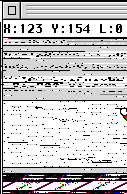
Im Bearbeiten-Menü findet sich denn eine Besonderheit: die Erzeugung von Rotationskörpern. Funny Paint stellt dafür eine einfache Möglichkeit zur Punkteingabe zur Verfügung, geladen oder gespeichert wird nur das hauseigene Format. Die Positionierung im Zeichenbereich erfolgt dann mit der Maus, der Körper kann dann mit den Plus- und Minus-Tasten gezoomt werden, und mit den X-, Y- und Z- Tasten im Raum gedreht werden. Verwendet wird ein Hidden-Line- Algorithmus, der seine Dienste zufriedenstellend tat. Wird das Objekt dann endgültig positioniert, dann wird auf Wunsch schattiert oder mit Texturen versehen. Diese Routinen sollten noch einmal geschwindigkeitsoptimiert werden, da sie doch selbst auf schnellen Rechnern etwas zäh ablaufen.
Im Screenshot sind auch die anfangs erwähnten Mausflecken zu sehen.
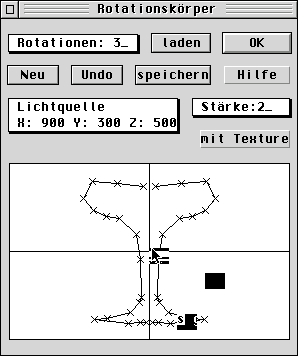
Optionen - für jeden etwas dabei?
Copyright © by ATOS
Letzte Aktualisierung am 2. Dezember 1997



